显示器怎么调整画面大小
发布时间:2017-03-10 11:30
人们常说电脑直接影响人体健康的三要素是键盘、鼠标、显示器。传统的一字型键盘在使用时要求双手放在字母中间位置,那么,知道怎么调整显示器的大小吗?下面将由小编带大家来解答这个疑问吧,希望对大家有所收获!
调整显示器画面大小方法
首先点击电脑左下角的win10窗口图标,弹出下拉菜单,在下拉菜单里可以找到【设置】选项,如下图所示。
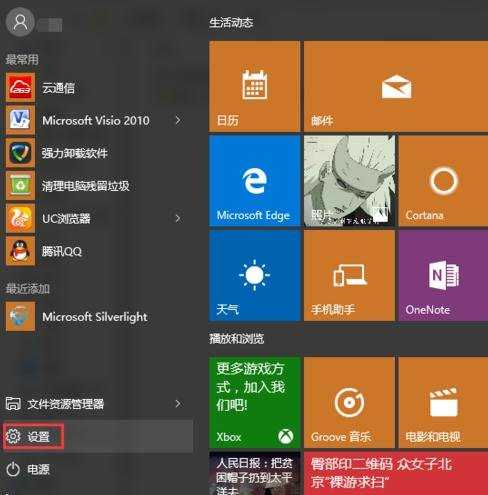
点击下拉菜单里的【设置】按钮,弹出设置窗口,该窗口即win10系统的控制面板界面,如下图所示。
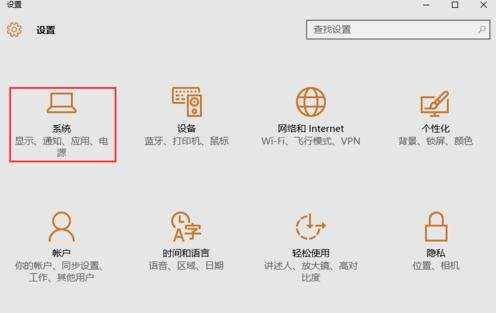
在弹出的设置界面里选择【系统】功能,点击进入系统设置界面,此时进入的是显示设置界面,如下图所示。
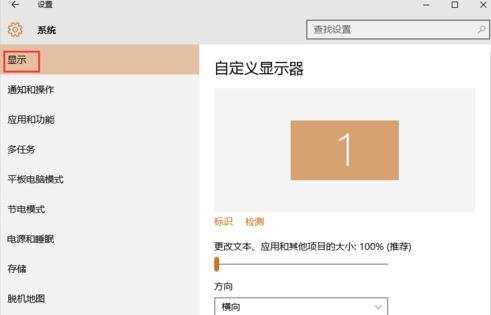
在该界面用鼠标滑鼠下翻界面,可以找到【高级显示设置】选项,如下图所示。
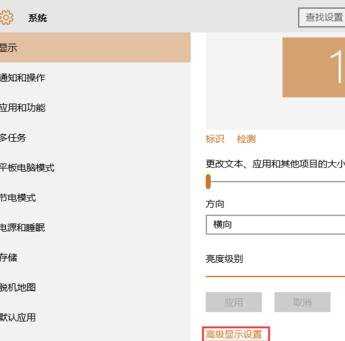
点击【高级显示设置】功能按钮,即可进入高级显示设置界面,在该界面即可更改电脑的分辨率了,如下图所示。

点击分辨率下方的方框右侧的三角箭头,弹出下拉选项,此时显示的选项即为电脑可输出的分辨率,如下图所示。
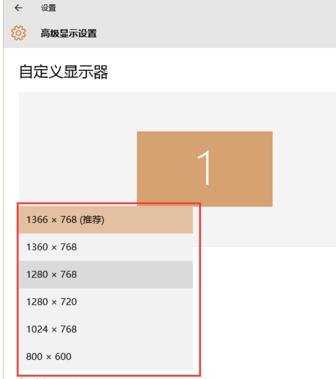
比如要将分辨率更改为1024*768,可以选择该选项,此时下方的【应用】按钮变为可点击的黑色,然后点击【应用】按钮,即可修改电脑的分辨率了,如下图所示。
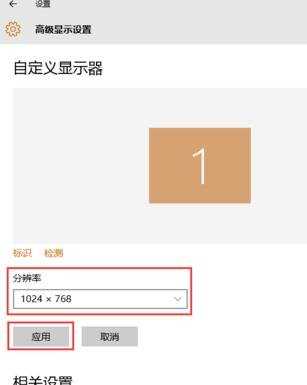

显示器怎么调整画面大小的评论条评论